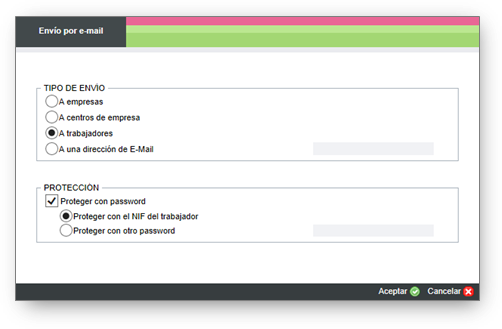Listado y Generación de Contratos de forma masiva
Aplica a: a3ERP | nóminaCLOUD
Explicación del proceso
Desde a3ERP|nómina CLOUD tiene la posibilidad de generar y listar de forma masiva los contratos de los trabajadores.
Para generar los contratos de forma masiva desde el punto “Personal/ Plantilla” debe seleccionar los trabajadores que proceda y pulsar el botón  .
.
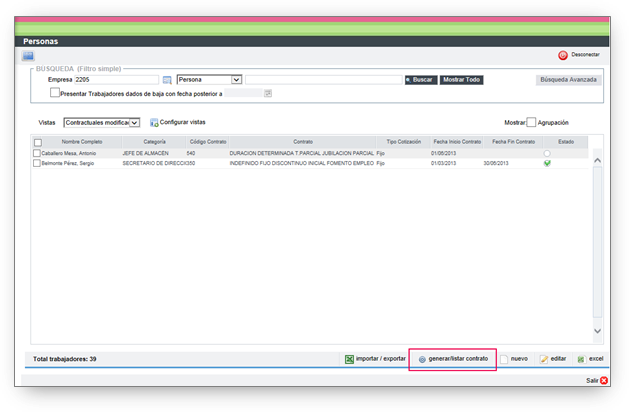
A continuación, debe definir los criterios del listado:
- Listar último contrato del trabajador: si se activa esta opción se generará el contrato con los datos actuales de la ficha del trabajador. Si el contrato ya se hubiese generado con anterioridad, se listará el contrato ya existente.
Asimismo, si esta opción está marcada se habilitará también el indicador “Sobrescribir el contrato con la información actual”(en caso contrario, se deshabilitará). Seleccione este indicador ( ) si ya ha listado el contrato y desea reemplazarlo con la información actual de la ficha del trabajador.
) si ya ha listado el contrato y desea reemplazarlo con la información actual de la ficha del trabajador. - Listar contratos entre fechas:si se activa esta opción se generarán los contratos que no estén generados y se listarán aquellos que ya lo estén, en ambos casos, entre las fechas informadas.
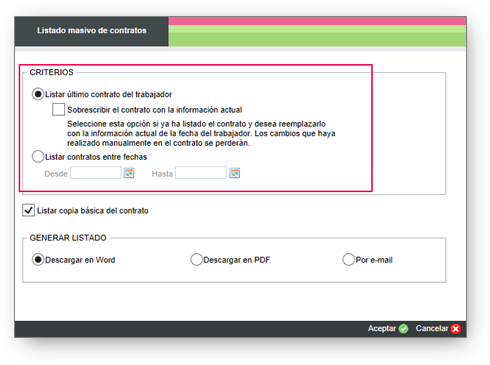
Por otro lado, el indicador “Listar copia básica del contrato”mostrará si se generará la copia básica del contrato ( ) o no (
) o no ( ). Por último, indique si desea generar el listado: Por pantalla (en formato Word), En PDF o Por e-mail y pulse “Aceptar”.
). Por último, indique si desea generar el listado: Por pantalla (en formato Word), En PDF o Por e-mail y pulse “Aceptar”.
Generación de ficheros
Durante el proceso de generación y listado de contratos se mostrará la siguiente ventana de progreso que indicará el estado de la operación realizada.
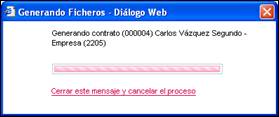
Una vez finalizado todo el proceso, la aplicación avisará mediante un mensaje (distinto para cada situación) indicando si el proceso ha finalizado correctamente o no.
En cualquier caso, se enviará un mensaje a la Bandeja de Entrada indicando en qué trabajadores se ha generado o listado correctamente el contrato y en cuáles no.
El asunto del mensaje será “Error en listado masivo de contratos” o “Listado masivo de contratos”, para los casos en los que se haya producido algún error o no, respectivamente.
Además, si el error se ha producido porque en un campo obligatorio para la generación del contrato falta información o la información no es válida, se indicará cual es el campo que no está correctamente cumplimentado.
Los errores por falta de información o información no válida son:
- Falta informar el contrato del trabajador
- El contrato actual no está vigente
- Debe indicar la afiliación del contrato del trabajador
- Debe indicar la fecha de inicio del contrato actual del trabajador
Por último, si el envío se realiza por e-mail y la dirección a la que se tiene que enviar (empresa, centro, trabajador) no está informada, se enviará un mensaje a la Bandeja de Entrada con la explicación del motivo que ha causado el error para cada uno de los envíos.
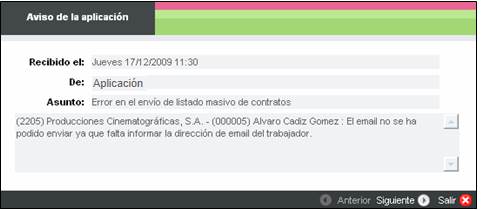
Por último, desde la columna denominada: “Estado” podrá visualizar si se ha generado ( ) o no (
) o no ( ) el último contrato del trabajador.
) el último contrato del trabajador.
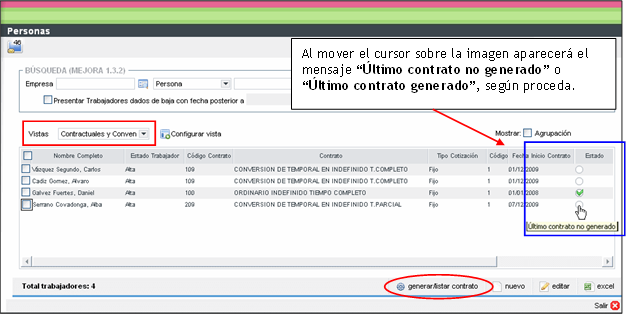
Configuración del envío por e-mail
Si en el apartado “GENERAR LISTADO” ha seleccionado la opción  , deberá seleccionar los destinatarios y las opciones de seguridad de los datos adjuntos.
, deberá seleccionar los destinatarios y las opciones de seguridad de los datos adjuntos.
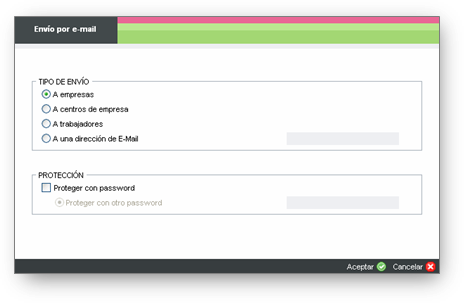
El envío podrá realizarse:
- A empresas: los trabajadores se agruparán por empresa y se enviará un correo electrónico con los contratos de ésta a la dirección de envío informada en la ficha de empresa.
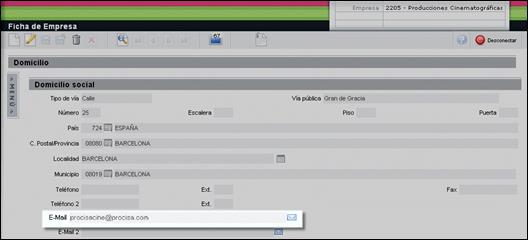
- A centros de empresa: los trabajadores se agruparán por centro de empresa y se enviará un correo electrónico con los contratos pertenecientes al centro a la dirección de envío informada en la ficha de empresa, en el menú “Centros de Trabajo/ Titular Laboral”.
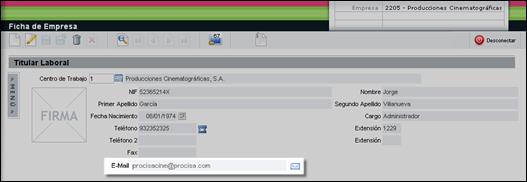
- A trabajadores: se enviará individualmente un correo electrónico con el contrato de cada trabajador a la dirección de envío informada en su ficha, en el menú “Datos personales/ Localización”.
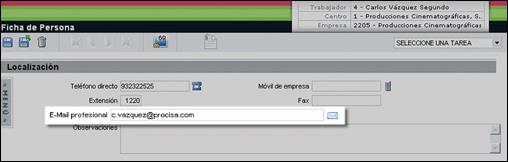
A tener en cuenta…
Si selecciona esta opción, en el apartado “PROTECCIÓN” se habilitará, además, la posibilidad de “Proteger con el NIF del trabajador”.
- A una dirección de E-Mail: al seleccionar esta opción deberá informar la dirección de correo electrónico que proceda.
Asimismo, desde el apartado “PROTECCIÓN” podrá configurar el envío de los contratos a través de e-mail con un password. Para ello, al realizar el envío, active el indicador “Proteger con password”. A continuación, se habilitarán las siguientes opciones:
- Proteger con el NIF del trabajador: como se ha comentado anteriormente, esta opción únicamente se mostrará si en el apartado “TIPO DE ENVIO” se ha seleccionado “A trabajadores”.
- Proteger con otro password: al seleccionar este indicador, deberá introducir la contraseña que proceda. Si no se informa ninguna contraseña se mostrará el siguiente mensaje de aviso “Debe rellenar el password”.
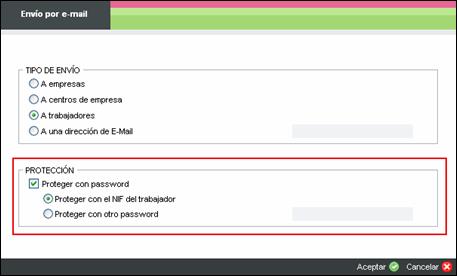
Pulse “Aceptar” para realizar el envío a los destinatarios seleccionados (el correo electrónico tendrá el asunto “Contrato de trabajadores”).